Как да правите отметка в Safari на iPhone 5
Може да е трудно да въведете клавиатурата на iPhone, така че перспективата за постоянно извършване на търсене в Google или въвеждане на пълен адрес на уебсайт може да бъде досадна. Отметките съществуват в уеб браузърите както за облекчаване на необходимостта от това ненужно писане, така и от трудността, която може да възникне при опитите да запомните много конкретни адреси. За щастие функцията за отметки се пренася и в браузъра iPhone 5 Safari, въпреки че може да не е толкова очевидно как да се създаде отметка на iPhone 5. Така че можете да прочетете указанията по-долу, за да научите как да правите отметки в iPhone 5 Приложение Safari.
Маркирайте страница в iPhone 5 Safari
По-рано сме обсъждали отметки в приложението Chrome iPhone 5, както и отметки в iPad, но процесът е различен за приложението iPhone 5 Safari. За щастие процесът вече не е труден, отколкото на другите две устройства, така че ще сте готови да направите отметка в Safari на iPhone 5, след като научите стъпките, изложени по-долу.
Стъпка 1: Стартирайте приложението Safari.

Отворете приложението Safari
Стъпка 2: Прегледайте страницата, която искате да отметите.
Стъпка 3: Докоснете иконата за споделяне в лентата в долната част на екрана.
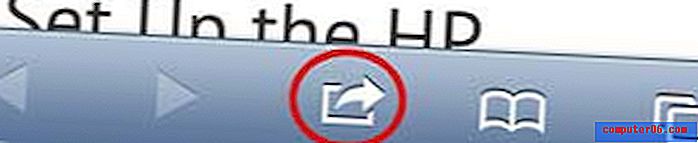
Докоснете иконата за споделяне
Стъпка 4: Докоснете иконата за отметка .
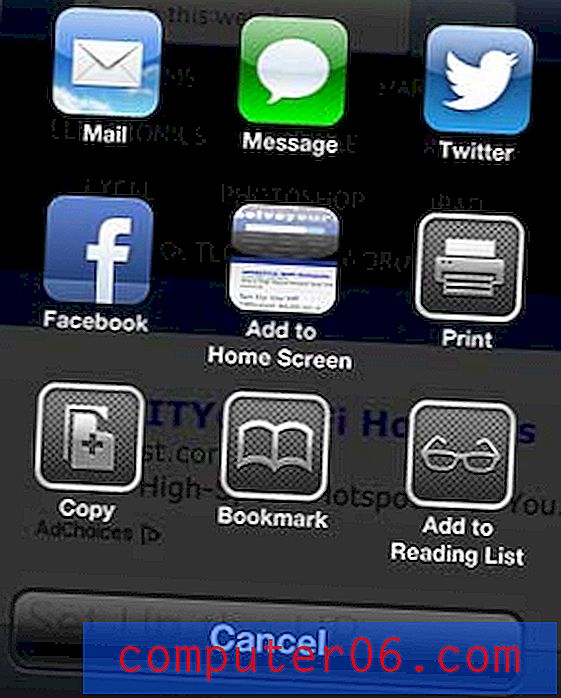
Изберете опцията за отметка
Стъпка 5: Въведете име за вашата отметка в горното поле (ако е необходимо), след което докоснете бутона „ Отметки “ под адреса на уебсайта.
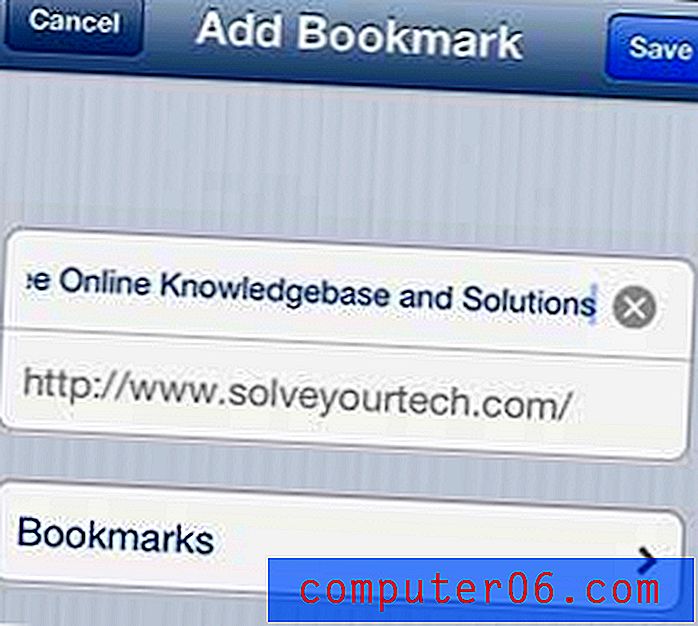
Въведете име за отметката, след което докоснете опцията Маркери
Стъпка 6: Изберете папката, в която искате да запазите отметката.

Изберете предпочитаното място за отметката
Стъпка 7: Докоснете бутона Запиши в горния десен ъгъл на екрана, за да завършите процеса.
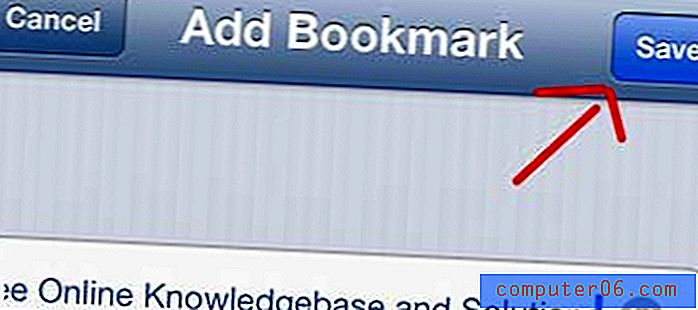
Докоснете бутона Запиши
След това можете да получите достъп до която и да е от отметките си, като докоснете иконата на отметка в долната част на екрана и отидете до желаната отметка.
Ако все още не сте закупили iPad или iPad Mini, трябва да проверите избора в Amazon. Освен това разгледайте тяхната колекция от iPhone 5 калъфи, за да проверите дали има опция, която е визуално привлекателна, но въпреки това ще ви осигури необходимата защита в случай, че случайно изпуснете устройството си.



